アクティブな Excel ワークシートの設定 アクションは対象のExcelファイルのワークシートを選択するアクションです。
ワークシートは以下のことで、Power Automate for desktopでは複数のワークシートがある際、対象のワークシートを選択してデータを取得する必要があるため、非常に使用頻度の高いアクションです。
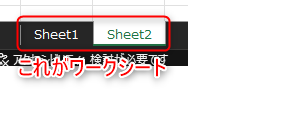
Excelワークシートを指定するためには、Excelインスタンスが必要となるため、事前に「Excelの起動」アクション、もしくは「実行中のExcelに添付」アクションで対象とするExcelファイルを開いた状態としておきましょう。
アクションの使い方
追加方法
アクションの「Excel」グループより、「アクティブなExcelワークシートの設定」アクションを選択し、ドラッグアンドドロップ もしくは ダブルクリックすることでフローに追加できます。
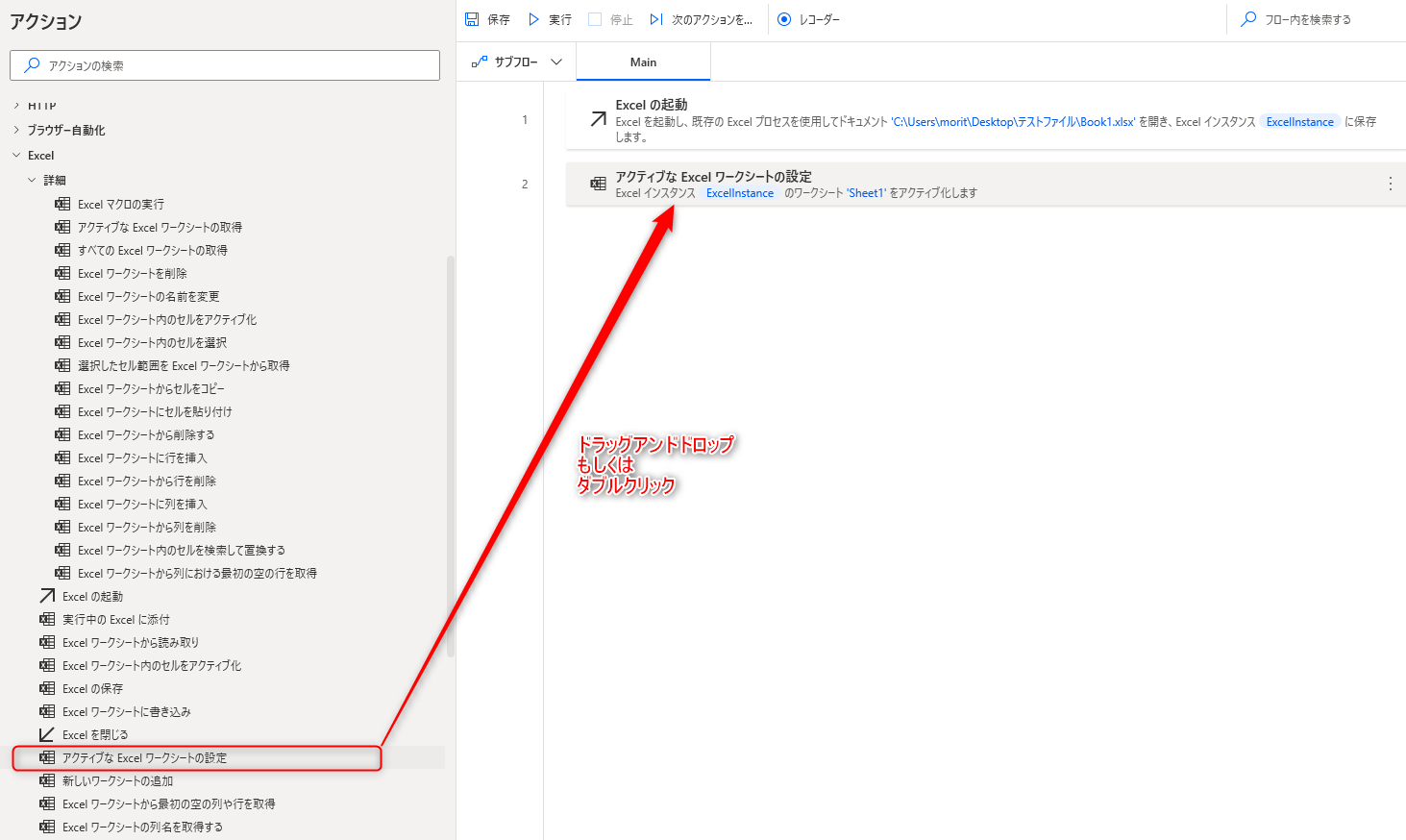
パラメータ
アクションを追加した際に、パラメータを設定します。
各パラメータと詳細について以下で説明します。
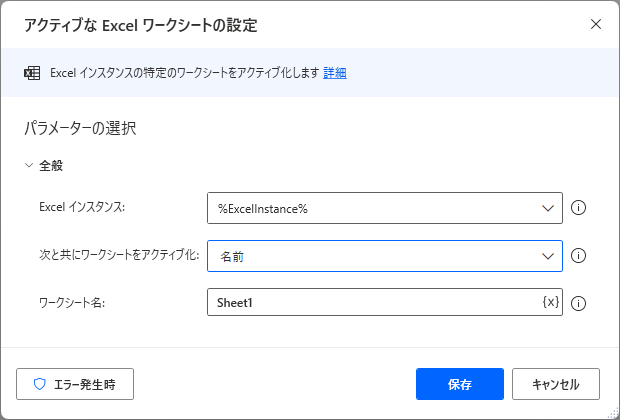
Excel インスタンス
操作対象とするExcelのインスタンスを設定します。
Excelのインスタンスは「Excel の起動」アクション、もしくは「実行中のExcel に添付」アクションで取得できるので、本アクションより前に追加しておきましょう。
Excelのインスタンスは、変数を直接入力するか、ドロップダウンリストから選択することができます。
ドロップダウンリストには作成したインスタンスのみ表示されるので、基本的にはこちらから選択すると良いでしょう。

次と共にワークシートをアクティブ化

Excelワークシートをアクティブ化する際の指定方法を設定します。
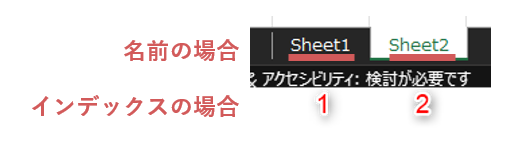
インデックス

ワークシートを 一番左を先頭として、順番に 1、2、3 ・・・ と連番で数える インデックス形式で指定します。
名前

ワークシートの名前を元に、ワークシートを指定します。
生成された変数
アクション実行時に変数は生成されません。
発生する可能性があるエラー
ワークシートが見つかりません
対象のワークシートが見つからない場合に発生するエラーです。
発生時は "ワークシート○○が見つかりません" といったエラーメッセージが表示されます。
存在しない名前のワークシート、もしくはインデックス番号を入力している可能性があるので、設定した値を確認してみましょう。
名前の場合は半角スペースや記号が入力されているかもしれません。
引数 "Index" は整数値である必要があります
ワークシート インデックスの項目に整数以外の値が入力されている場合に発生するエラーです。
ワークシート インデックスに全角数字が入力されている場合は使用できないため、半角数字で入力しなおしましょう。
<Worksheet Index>は 0 より大きい値にする必要があります
ワークシート インデックスの項目に 0 を入力した場合に発生するエラーです。
ワークシート インデックスは 1 から数え始めるので 0 は使用できません。
ワークシートをアクティブ化できませんでした
対象のワークシートにアクセスできない場合に発生するエラーです。
対象のExcelファイルが本アクション前に閉じられてしまっている、といった場合にこのエラーが発生します。
処理の内容を確認し、対象としているExcelファイルがアクション、もしくはExcel側の処理で閉じられていないか確認してみましょう。
Power Automate for desktop アクション一覧
Power Automate for desktopのアクション一覧と使い方を以下でまとめています。
是非参考としてみて下さい。
-

Power Automate for desktop アクション一覧・使用方法
Power Automate for desktopのアクションをグループごとにまとめています。 目次から目的のアクショングループを選択して参照ください。 各アクションの使用方法については、アクション ...
続きを見る